Как да използвате Focus Assist в Windows 11
Microsoft Windows 11 Герой / / April 22, 2022

Последна актуализация на

Известията за приложения могат да се окажат разсейващи, докато сте заети с работа или игри. Ако използвате Windows 11, използвайте Focus Assist, за да ги скриете временно.
Разсейванията са навсякъде – те са враг на производителността. Ако работите, да бъдете затрупани от известия за приложения в Windows 11 може да бъде обезпокоително.
Същото важи и ако се забавлявате и играете игри. От време на време е добра идея да скривате известията си от изглед, дори ако е само временно. Добър начин да направите това в Windows 11 е да използвате Помощ за фокусиране. Тази функция ще блокира всички известия, докато сте заети, докато не сте готови да ги видите отново.
Ако искате да използвате Focus Assist на Windows 11, ето какво ще трябва да направите.
Как да активирате Focus Assist в Windows 11
Активирането на функцията Focus Assist деактивира известията, така че да свършите нещата.
За да активирате или деактивирате Focus Assist в Windows 11:
- Отвори Старт меню и натиснете Настройки.
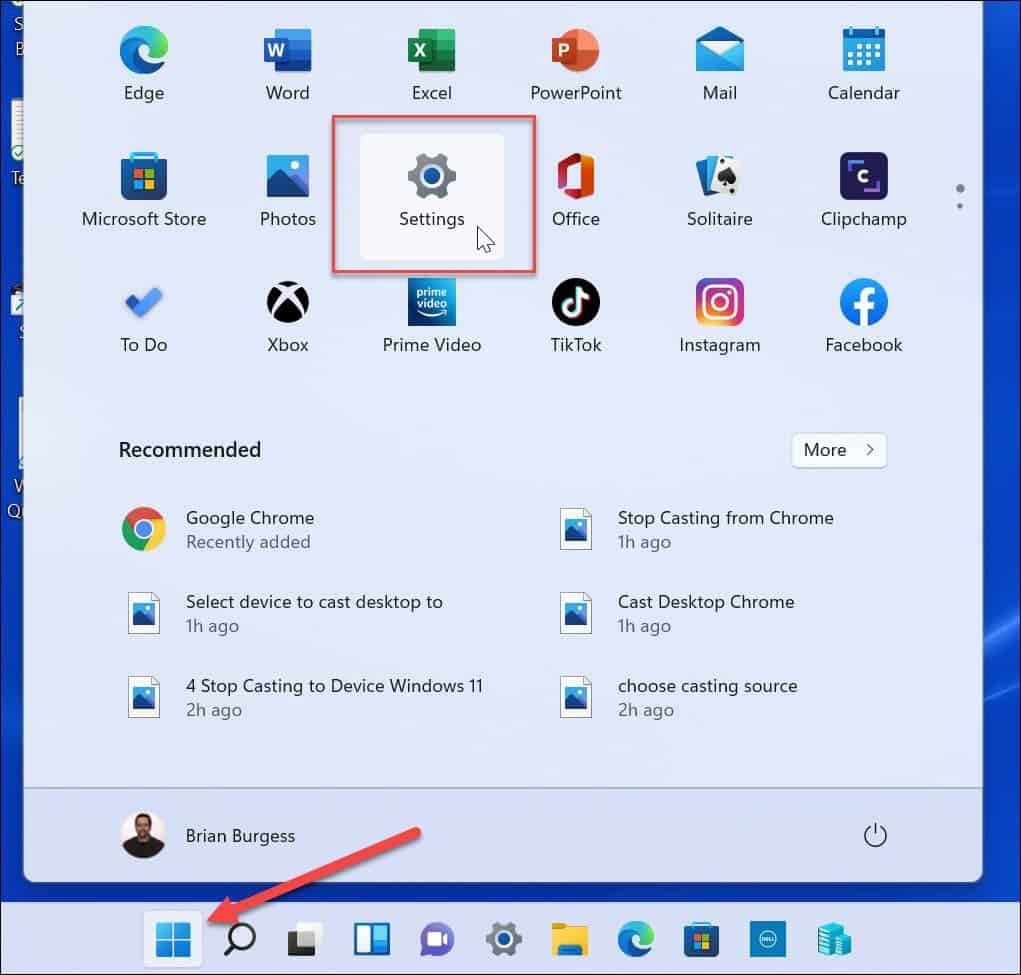
- Щракнете върху Система вляво и изберете Помощ за фокусиране опция вдясно.
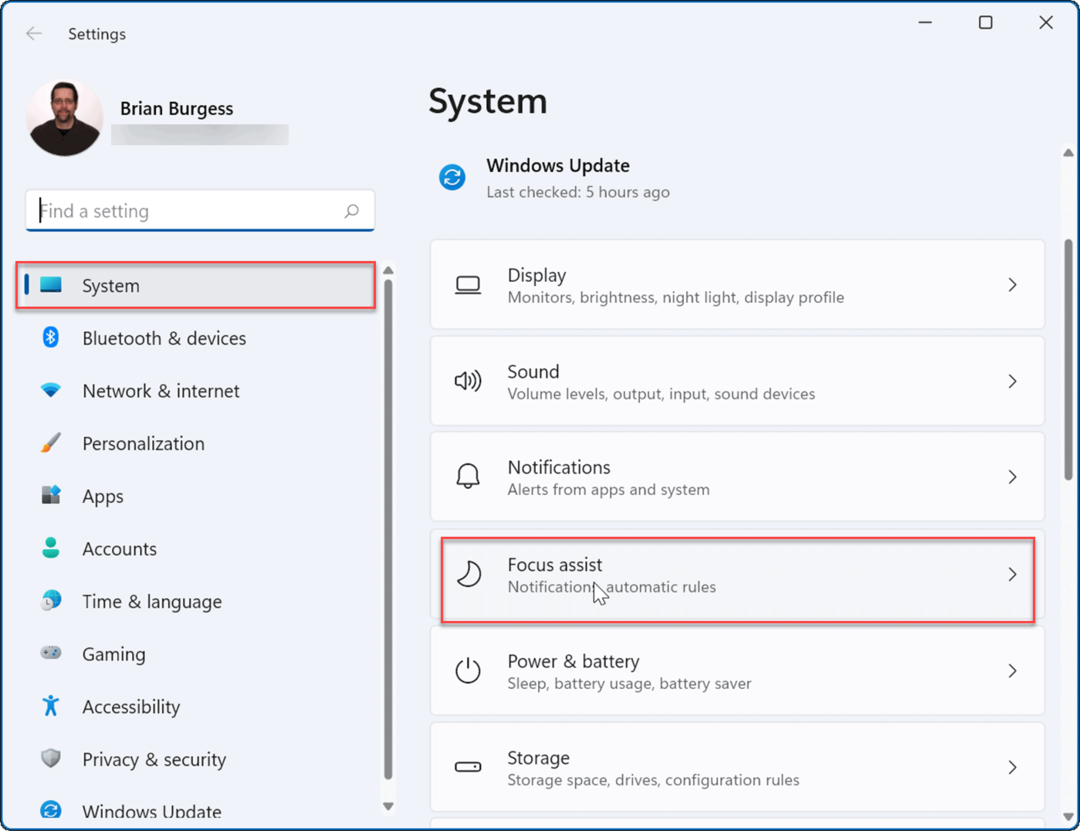
- Разширете Помощ за фокусиране раздел и активирайте един от режимите. Изберете между Изключено, Приоритет, и Само аларма.
- Изключено: Функцията за подпомагане на фокуса е деактивирана и ще получавате всички известия от приложения.
- Само с приоритет: Ще се показват само известия, които сте конфигурирали.
- Само аларма: Скрива всички известия за приложения, когато работи Focus Assist; ще показва само аларми.
- По желание можете да проверите Показване на обобщение на това, което съм пропуснал, когато е включена помощ за фокусиране опция, за да видите известията за приложения, които сте пропуснали, когато деактивирате режима за подпомагане на фокуса.
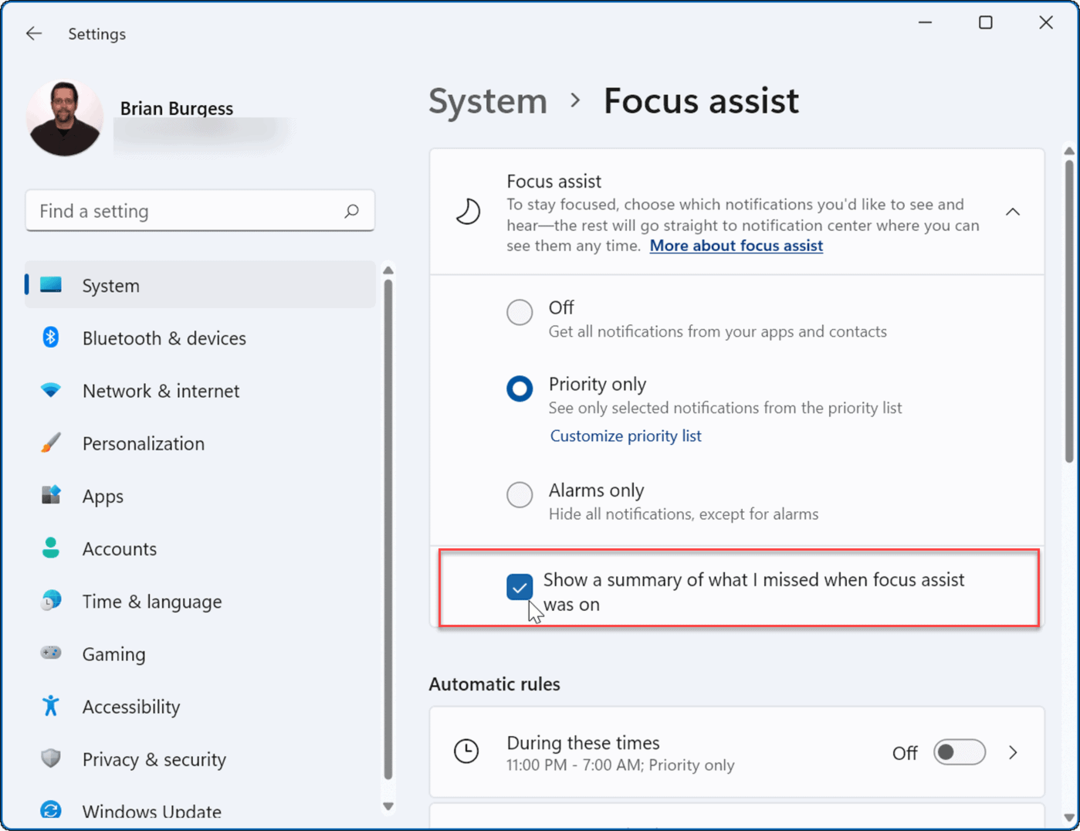
- Излезте Настройки—Помощ за фокусиране сега е активен.
Как да конфигурирате Focus Assist на Windows 11
Ако сте активирали Focus Assist с Само с приоритет режим, ще можете да изберете кои приложения могат да ви предупреждават и кои не. Това ще ви позволи да скриете приложения, които не са важни, докато все още получавате известия за приложения, които са.
За да конфигурирате Focus Assist по този начин, използвайте следните стъпки:
- Отвори Започнете и изберете Настройки.
- В Настройки, Натиснете Система > Помощ за фокусиране и изберете Само с приоритет.
- Щракнете върху Персонализирайте приоритетасписък опция отдолу.
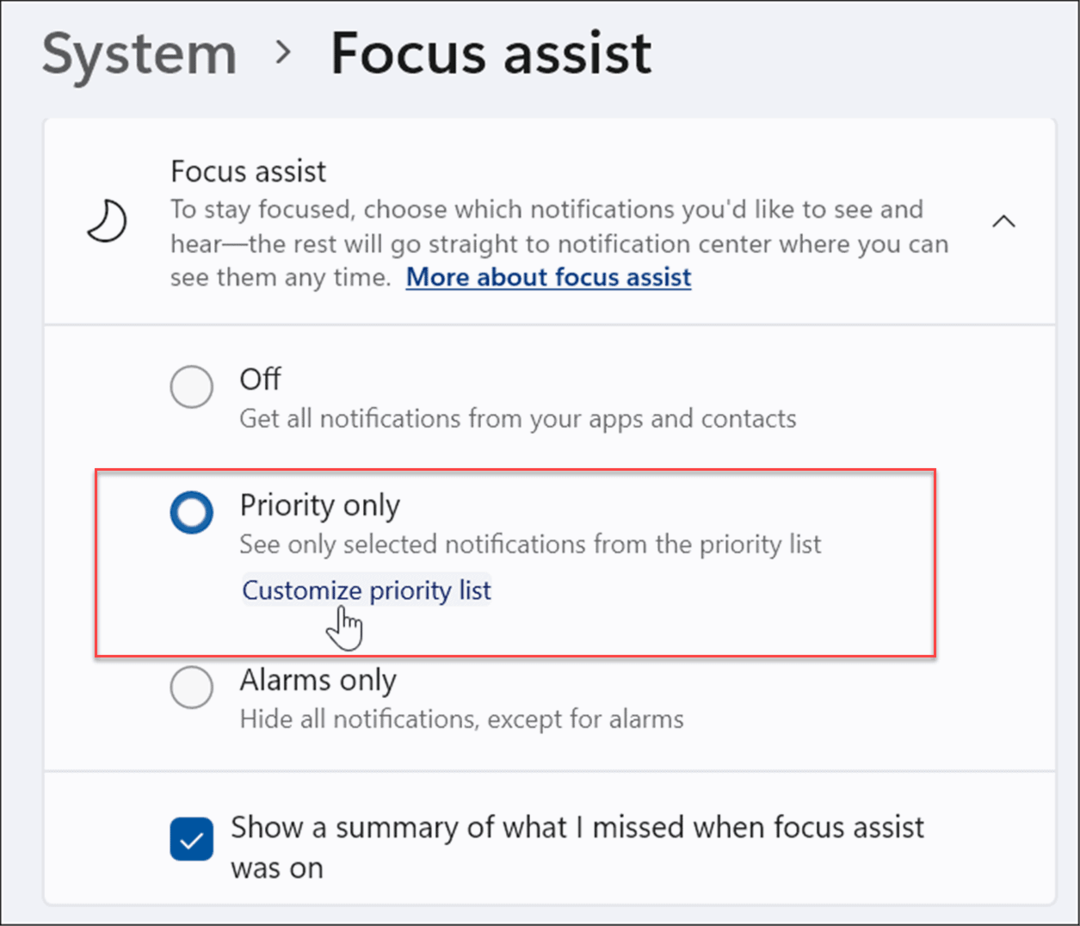
- Под Приоритет списък, изберете обажданията, текста и напомнянията, които искате да виждате, докато работите или играете.
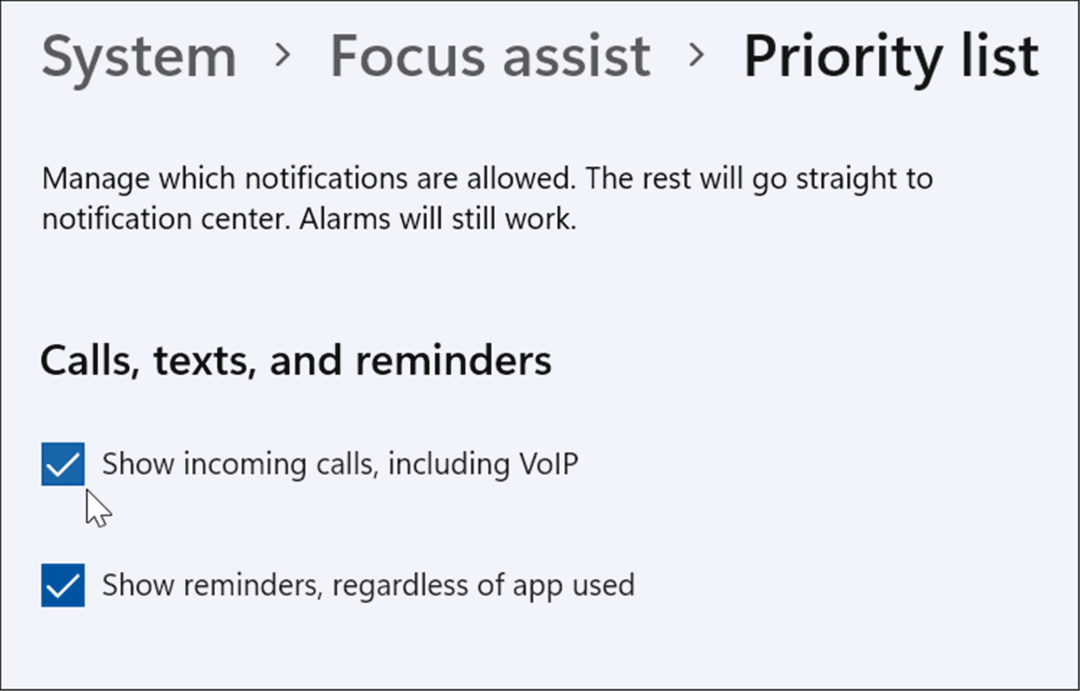
- Под хора раздел изберете всички контакти, от които искате да виждате известия.
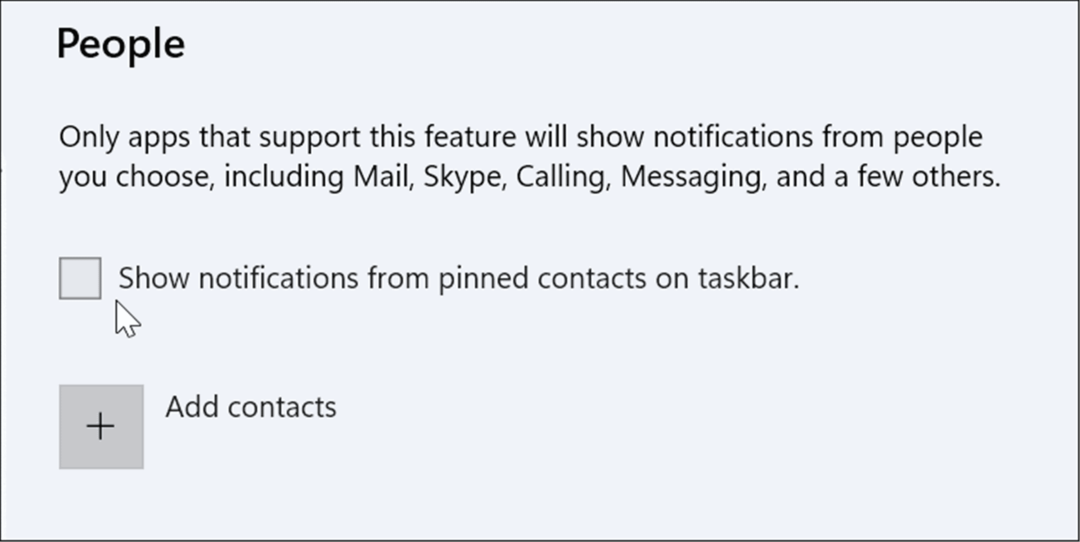
- Ако искате да добавите приложение, щракнете върху Добавете бутон за приложение и изберете приложението, от което искате да получавате известия, когато Focus Assist е активиран.
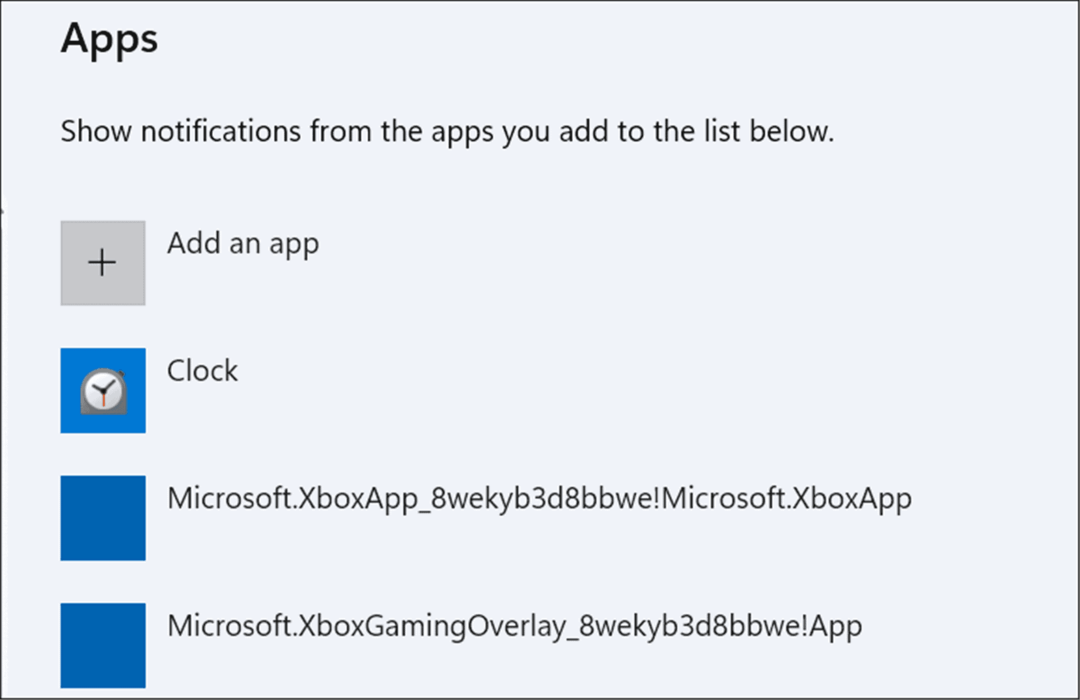
Как да управлявате автоматичните правила за подпомагане на фокуса
Вместо да активирате режима на фокусиране ръчно, можете да настроите автоматични правила да го направя вместо теб. Това ще включи режима в определени часове на деня или докато изпълнявате определени задачи, като например игра на игри.
За да промените вашите автоматични правила за Focus Assist:
- Отвори Започнете > Настройки.
- В Настройки, Натиснете Система > Помощ за фокусиране и превъртете надолу до Автоматични правила раздел.
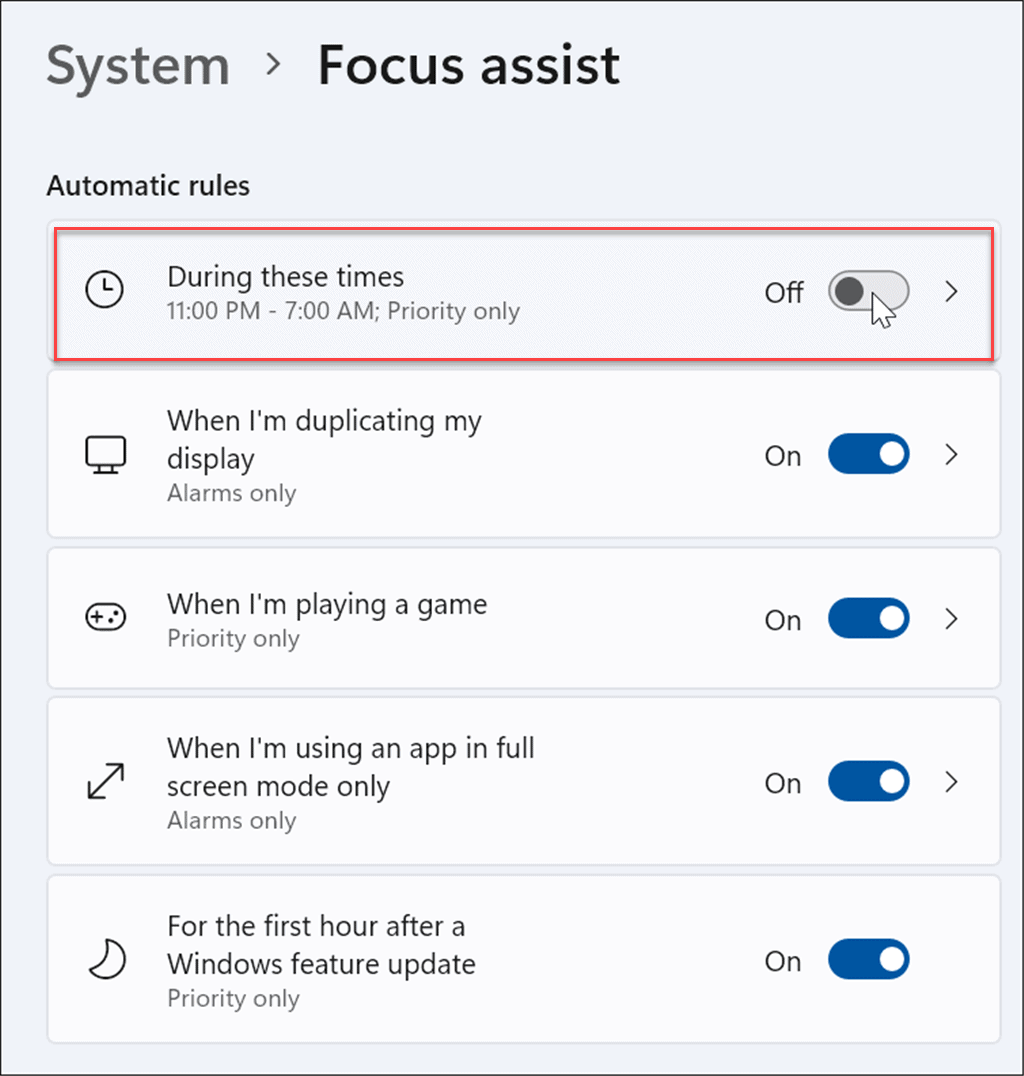
- Включете правилата, които искате, когато използвате Помощ за фокусиране функция чрез натискане на плъзгач до опцията.
- Включете През тези времена опция.
- Щракнете върху него още веднъж и можете да зададете началния и крайния час за помощ за фокусиране. По желание можете да включите Показване на известие в центъра за действие, когато асистентът за фокусиране е включен автоматично.
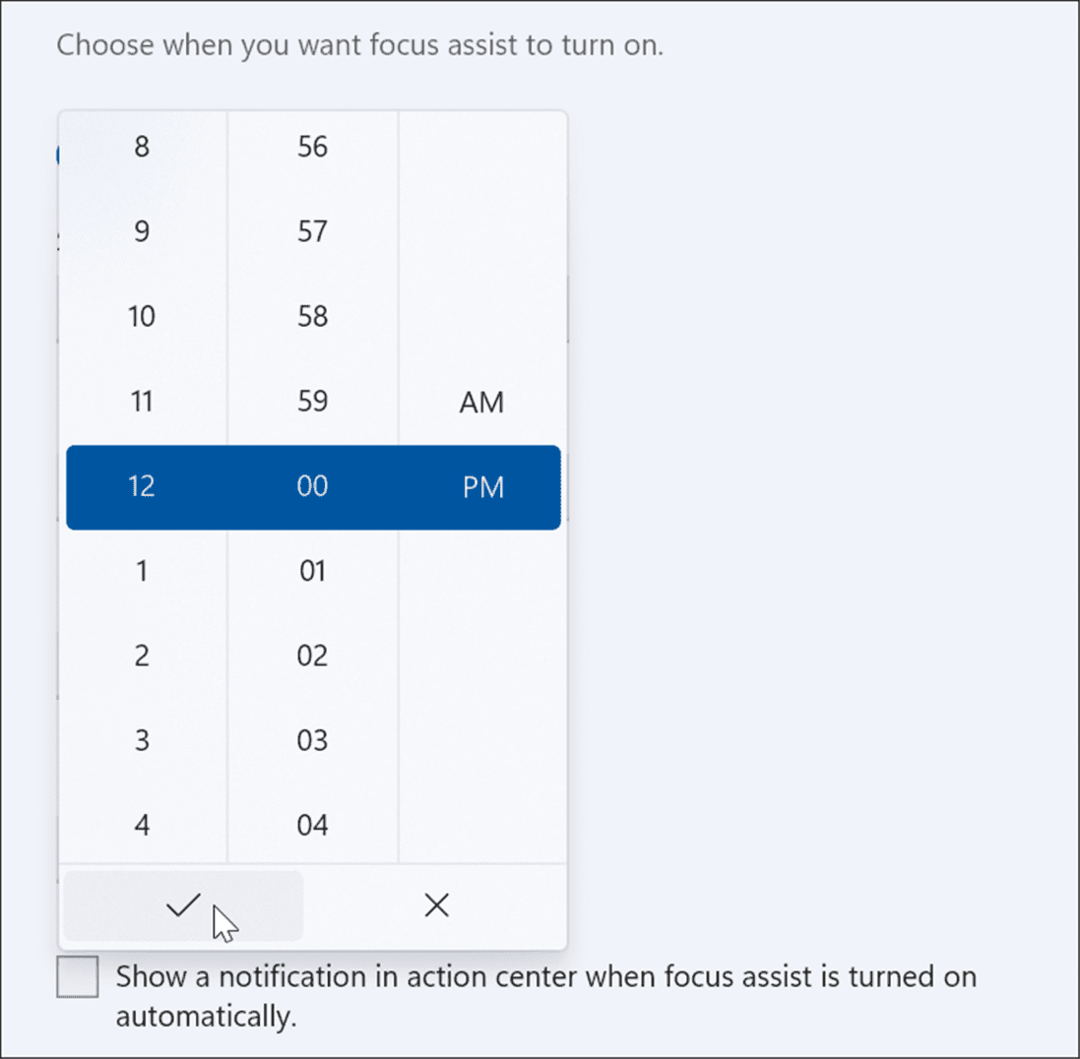
- След това включете или изключете други функции на Focus Assist. Например, можете да получавате аларми само при дублиране на вашия дисплей, само приоритетни съобщения, докато играете a игра или приоритетни съобщения за първия час след актуализация на функцията – рестартиране на системата ви, за да завършите Инсталирай.
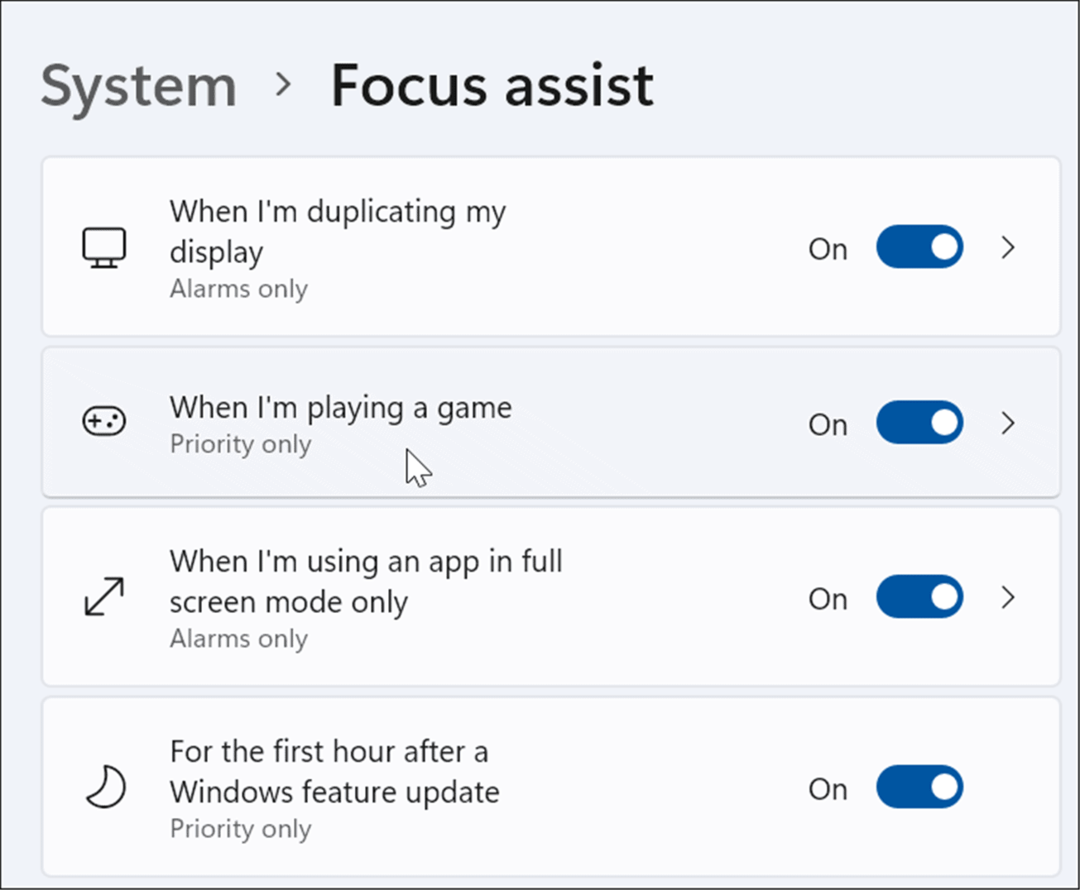
Персонализиране на функциите на Windows 11
Активирането на Focus Assist в Windows 11 е чудесен начин да скриете спама за известия, които може да получите, като намалявате разсейването, докато сте заети с други задачи. Независимо дали работите по голям проект, играете игра или гледате филм, Focus Assist прави изживяването по-приятно. Ако все още не сте на Windows 11, не се притеснявайте - вие също използвайте Focus Assist в Windows 10.
Focus Assist не е единствената функция, която си струва да използвате в Windows 11. Например, вие също можете управлявайте системните си звуци или задайте вашите снимки като скрийнсейвър.
Как да намерите своя продуктов ключ за Windows 11
Ако трябва да прехвърлите своя продуктов ключ за Windows 11 или просто се нуждаете от него, за да извършите чиста инсталация на операционната система,...
Как да изчистите кеша, бисквитките и историята на сърфирането в Google Chrome
Chrome върши отлична работа по съхраняването на вашата история на сърфиране, кеш памет и бисквитки, за да оптимизира работата на браузъра ви онлайн. Нейното е как да...
Съвпадение на цените в магазина: Как да получите онлайн цени, докато пазарувате в магазина
Купуването в магазина не означава, че трябва да плащате по-високи цени. Благодарение на гаранциите за съвпадение на цените, можете да получите онлайн отстъпки, докато пазарувате в...
Как да подарите абонамент за Disney Plus с цифрова карта за подарък
Ако сте се наслаждавали на Disney Plus и искате да го споделите с други, ето как да закупите абонамент за Disney+ Gift за...
